簡介
本文檔介紹在開啟傳統CURWB(以前稱為Fluidmesh)無線電的RMA之前需要執行的必要故障排除步驟。
以下是與無線電相關的不同型別的故障:
- 無線電沒有通電。
- 無線電已通電,但未啟動。
- 無線電啟動,但在乙太網介面上無法訪問。
- 無線電啟動,但在無線介面上無法訪問
- 無線電遭到損壞。
安裝在柱子上的無線電:
- 如果相關無線電是FM1200V-HW或FM-PONTE-50。請確保已驗證實體連線:
- POE電纜的長度不超過60英尺。
- 無線電的POE饋電器的LAN埠未連線到POE交換機埠。如果使用POE交換機,則必須關閉該交換機埠上的POE狀態。
- 如果在驗證步驟1後仍無法使用分配的IP訪問無線電,請檢查該無線電的LED狀態。無線電關閉後,您可以轉到無線電關閉和實驗室測試部分,瞭解更多詳細資訊。 但是,如果由於後勤限制而無法完成重置,請按住「重置」按鈕7-10秒以重置單選按鈕。
- 將筆記型電腦從POE饋電器中移除,並連線到LAN2埠,同時無線電仍然由POE饋電器通電到LAN1埠
- 如果步驟3不起作用,請按住reset按鈕7-10秒以重置單選按鈕。然後重複步驟a。這次嘗試對預配IP執行ping操作並繼續設定模式的過程。如果無法透過LAN1、LAN2或兩者執行ping,請與TAC團隊建立案例。
- 如果在步驟2、3和4之後,無線電仍然沒有響應,則需要將其從安裝位置取下以進行進一步的故障排除。
無線電已關閉並在實驗室測試:
現在,當收音機被撤下以進行進一步測試時,面板上的LED會很好地指示出問題所在。
LED狀態的詳細資訊:
Fluidmesh 1200 VOLO的前面板(如下圖所示)包含七個LED。面板用於檢查裝置狀態和無線鏈路品質狀態。
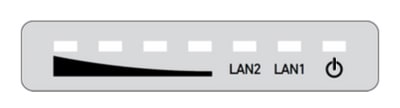
在正常運行期間,七個指示燈指示所列情況:
- 電源:Fluidmesh 1200 VOLO正在接受電源。
- LAN1:乙太網埠1上的網路活動。
- LAN2:乙太網埠2上的網路活動。
- 訊號強度(紅色):訊號強度非常低。
- 訊號強度(黃色):信號強度不足。
- 訊號強度(綠色):信號強度可接受。
- 訊號強度(綠色):信號強度非常好。
啟動順序:
在啟動過程中,四個SIGNAL STRENGTH LED會依次點亮。在啟動過程中,LED指示列出的條件:
- 紅色:正在啟動核心系統。
- 黃色:無線系統正在啟動。
- 第一個綠色:路由引擎正在啟動。
- 第二個綠色:裝置配置正在啟動。
如果啟動序列停止在任何LED處,則啟動序列的這一階段期間已檢測到錯誤。
場景1:無線電未通電:
症狀:無線電上未亮起指示燈
- 需要驗證POE注入器電壓規格。FM1200V和FM-PONTE-50則通過24 VDC電源啟動,其他無線電則通過48 VDC啟動。這對於確保使用正確的POE為無線電供電至關重要。
- 為POE饋電器供電時,必須顯示穩定的指示燈亮起。
- 如果POE饋電器工作且無線電通電,並且無線電仍不通電且POE LED熄滅。
- 但是,如果問題仍然存在,則需要測試該電纜,然後向TAC提交支援請求。
- 如果POE饋電器按預期工作,並且電纜已驗證工作正常,並且無線電仍無法通電,請與TAC建立案例。
場景2:無線電已通電,但未啟動
症狀:電源/LAN指示燈亮起,但啟動過程順序沒有完成
- 如果電源指示燈穩定亮起,但其它指示燈都不亮。
- 線纜和POE需要測試,如果測試的結果不理想,請向TAC提出服務請求。
- 電源和LAN指示燈穩定亮起,但其它指示燈都不亮。
- 需要測試電纜和POE。如果這不能解決問題,請向TAC提出服務請求。
- 所有LED均無特定模式閃爍。
- 請檢查無線電是否通電或者是否連線了推薦的電源但是沒有指示燈,表示無線電已損壞。
場景3:無線電啟動,但在乙太網介面上無法訪問:
症狀:LED中清楚地顯示了啟動順序。但是無法透過IP連線無線電
- 電源LAN和一個/所有訊號指示燈均為穩定亮起。當筆記型電腦連線到POE饋電器的LAN埠時,無線電不響應分配的IP。
- 將筆記型電腦從POE饋電器中取出,並連線到LAN2埠,同時無線電仍然由POE饋電器通電到LAN1埠。
- 如果上述步驟不起作用,請按住reset按鈕7-10秒以重置單選按鈕。重複前面的步驟,這一次嘗試ping預設IP/按照設定模式訪問過程。如果無法透過LAN1、LAN2或兩者執行Ping,請透過TAC開啟服務請求。
- 無線電正在啟動,但四個訊號指示燈以特定模式閃爍。紅色 — 第二個綠色LED(LED 1和4)和琥珀色 — 第一個綠色LED(LED 2和3) 或者flash,或者LED像瀑布一樣閃爍。此行為表示無線電極有可能停滯在布建模式下。第一次嘗試存取無線電時或重設無線電後可能會發生這種情況。
什麼是調配模式,以及如何在調配模式下訪問無線電?
如果新裝置配置為首次使用,或者由於任何原因已重置為出廠預設配置,則該裝置將進入調配模式。此模式允許您對裝置的初始配置設定進行程式設計。
如果裝置處於調配模式,它將嘗試使用動態主機配置協定(DHCP)連線到網際網路。如果沒有DHCP伺服器,請按照概述的步驟訪問無線電。
如果無線電具有網狀ID 5.1.X.Y;無線電將響應169.254.X.Y/16。
筆記型電腦需要位於同一個子網上。如果可以訪問169.254.X.Y/16,請在瀏覽器中輸入IP,然後嘗試訪問GUI。導航到「Racer」頁並選擇離線模式。
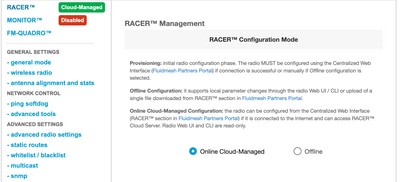
無線電處於離線模式後,可通過預設IP 192.168.0.10/24訪問無線電裝置。因此,請確保筆記型電腦現在位於正確的子網上,以訪問無線電。
場景4:無線電已啟動,但在無線介面上無法訪問:
無線電正在啟動,可在兩個埠上訪問,但發現一個無線電的功率小於另一個無線電的功率。本實驗需要用另一個配置完全相同的相同無線電再次驗證這一點。兩個無線電裝置必須面對面。如果無線電的RSSI顯示類似的值,則無線電可能按預期運行。如果RSSI級別發生重大更改,請聯絡TAC團隊並提供相關截圖。
場景5:無線電物理損壞:
如果由於安裝不當,導致乙太網介面、表面或無線介面上的無線電受到物理損壞。這不在保修範圍內。
開啟TAC服務請求之前要收集的資訊:
- 已執行的故障排除的詳細資訊。
- 收音機如何供電?(PoE饋電器或交換機)
- 從GUI的狀態頁面收集診斷資訊。
- 開啟電源後無線電LED的圖片或影片。
- 顯示損壞或故障證據的任何相關截圖/照片。
- 網狀ID/無線電的序列號
- 無線電在故障和任何潛在觸發之前工作了多長時間?
- 無線電有損壞嗎? 物理損壞不在保修範圍內。